picsart怎么设置锁屏键盘背景?picsart锁屏教程
- 时间:2017-03-09 10:17
- 来源:下载吧
- 编辑:linyanhong
picsart怎么设置锁屏键盘背景?picsart锁屏教程。PicsArt是移动平台一个图片处理软件,因为功能非常多,在iPhone/Android用户里面非常受欢迎,因为之前网络上流传一个比较神奇的图片,就是iPhone解锁数字图片全部是小图片替代,所以很多朋友以为是越狱后的功能,其实这个只是一张经过了PicsArt处理的图片,而且是非常的简单。下面就来跟大家分享这个图片的制作过程。
PicsArt怎么设置锁屏键盘背景?
以iPhone的锁屏界面为例。
准备工作,一张iPhone数字解锁界面,十张你需要添加到数字圆圈里面的图片,PicsArt在手机里面正常运行。
1.首先,你要做的就是截一张你的数字解锁界面。
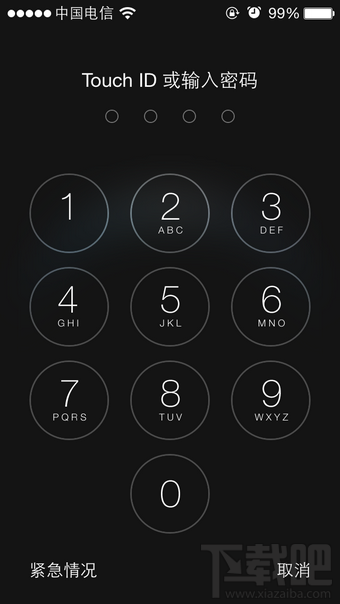
2.然后在PicsArt的图片编辑框内添加这个iPhone数字解锁界面的图片。
3.翻动下面的功能列表,找到Add Photo功能,就可以连续添加进来十张你需要添加到数字圆圈里面的图片。选好后按“Done”。
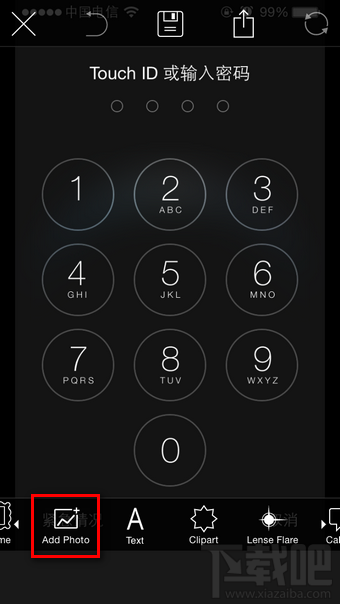
4.然后就是关键性的怎么把一张图片填到数字键里面。
在PicsArt图片编辑阶段,点击上面的“☆”按钮就可以对已添加选定的图片样式进行修改。
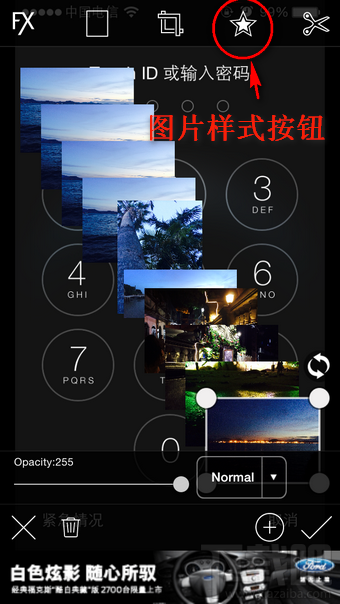
选择圆圈圈样式匹配数字键形状。为了保证效果,去掉边框。
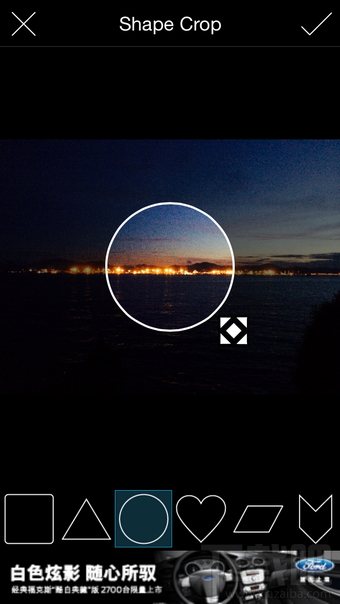
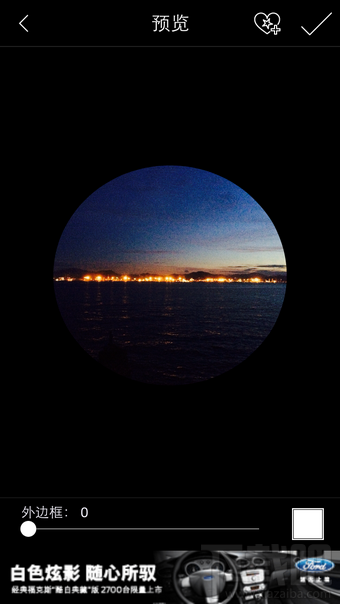
5.然后就繁琐重复十张编辑,摆好位置。为了保证效果,添加图片的显示效果较好是选择最下面的“Difference”。
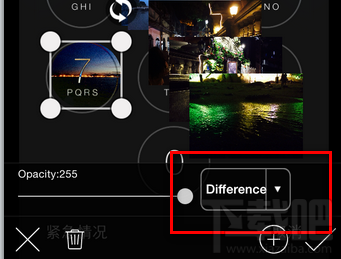
6.这样就制作好了。
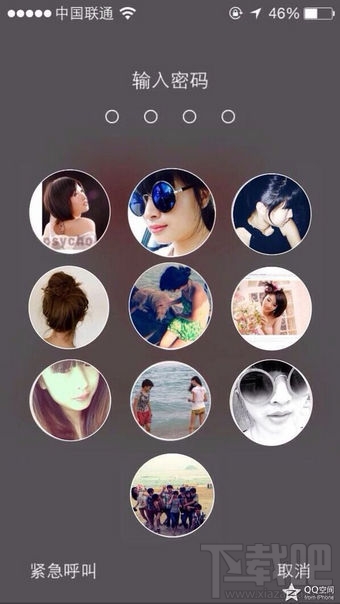
最近更新
-
 淘宝怎么用微信支付
淘宝怎么用微信支付
淘宝微信支付怎么开通?9月5日淘宝公示与微信
- 2 手机上怎么查法定退休时间 09-13
- 3 怎么查自己的法定退休年龄 09-13
- 4 小红书宠物小伙伴怎么挖宝 09-04
- 5 小红书AI宠物怎么养 09-04
- 6 网易云音乐补偿7天会员怎么领 08-21
人气排行
-
 tim在线是什么?tim电脑在线是什么意思?
tim在线是什么?tim电脑在线是什么意思?
tim在线是什么东西呢?再问问tim电脑在线是什么意思?腾讯做了一
-
 破解qq密码有什么方法?破解qq密码的方法大全
破解qq密码有什么方法?破解qq密码的方法大全
破解qq密码有什么方法?下面给大家带来破解qq密码的方法大全,让
-
 阿里旅行商家怎么登陆?飞猪商家登录教程
阿里旅行商家怎么登陆?飞猪商家登录教程
阿里旅行商家怎么登陆?有一些商家可能不太懂,这里小编给大家讲
-
 微信显示图片已过期或已被清理恢复方法
微信显示图片已过期或已被清理恢复方法
微信显示图片已过期或已被清理微信图片已过期恢复方法。很多朋友
-
 乐视手机乐1s怎么root 乐视1s一键root教程
乐视手机乐1s怎么root 乐视1s一键root教程
乐视手机1s虽然发布一段时间了,但网上root教程不完善,并且有些
-
 微信文件过期如何恢复?微信文件过期恢复教程
微信文件过期如何恢复?微信文件过期恢复教程
微信文件过期如何恢复?相信很多朋友都不知道怎么恢复?有什么方
-
 通过手机NFC功能实现门禁卡效果
通过手机NFC功能实现门禁卡效果
很多人现在手机上都会有NFC功能(这个功能是前提),那么我们可以
-
 抖音2017热门歌曲有哪些 抖音最火BGM背景音乐歌单详解
抖音2017热门歌曲有哪些 抖音最火BGM背景音乐歌单详解
抖音2017热门歌曲有哪些?小编为大家带来抖音最火BGM背景音乐歌单
-
 微信怎么解封?无需手机发短信验证的微信解封方法
微信怎么解封?无需手机发短信验证的微信解封方法
微信怎么解封?无需手机发短信验证的微信解封方法。在早前的微信
-
 微信视频聊天对方听不到我的声音的解决方法
微信视频聊天对方听不到我的声音的解决方法
一位手机用户反映:手机打电话的时候可以听到彼此的声音,但是,
